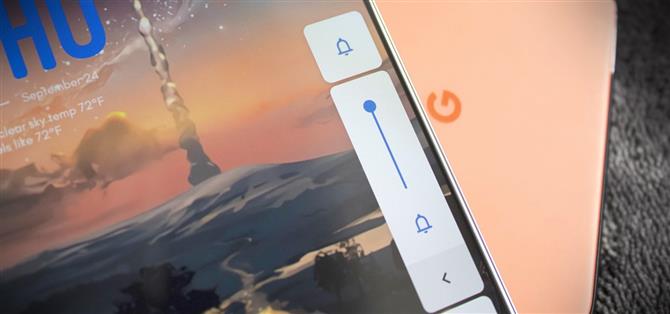Zoals met veel aspecten van One UI, zijn de wijzigingen van Samsung in het volumepaneel van Android controversieel. Tussen de verschillende oriëntatie en het alternatieve ontwerp is het niet voor iedereen. Gelukkig voor Android-puristen is er een app om dit probleem op te lossen.
Deze app doet meer dan alleen de richting van het paneel naar verticaal schakelen; het komt overeen met het standaard Android-ontwerp. En het beste van alles: het is aanpasbaar. Hoewel deze gids zich richt op het overschakelen naar het ontwerp van de Pixel, moet je wat tijd nemen om daarna te spelen met de instellingen van de app, aangezien er verschillende unieke functies zijn die het volumepaneel verbeteren.
- Mis het niet: hoe u meer verhogingen tussen het minimum- en maximumvolume op uw Galaxy kunt toevoegen
Stap 1: Download Ultra Volume
Ga naar de Play Store en download de Ultra Volume-app. Hoewel de app een pro-versie heeft, heb je alleen de gratis versie nodig om over te schakelen naar de standaardindeling van Android.
- Play Store Link: Ultra Volume (gratis)

Stap 2: Schakel over naar het volumepaneel van Stock Android
Open Ultra Volume en selecteer “Start.” Schakel de schakelaar “Toegankelijkheidstoegang” in de prompt in en u wordt doorgestuurd naar de pagina Toegankelijkheid in Instellingen. Selecteer “Ultra Volume” in het menu, schakel de schakelaar in en kies vervolgens “Toestaan”.
Kies “Skin” op de hoofdpagina van Ultra Volume. Selecteer “Android 10” in de lijst. Telkens wanneer u op de volumeknop drukt, verschijnt het volumepaneel van Android 10.
Stap 3: stem accentkleuren af (optioneel)
Zoals je kunt zien, zijn de accentkleuren helemaal verkeerd als je voor die Pixel-look gaat. Om ze te wijzigen, selecteert u “Instellingen” in het hoofdmenu van Ultra Volume en kiest u “Accentkleur”.



Als u dit selecteert, wordt de accentkleur voor uw huidige thema gewijzigd. Als u beide thema’s gebruikt, kunt u de accentkleur van het tegenoverliggende thema wijzigen door de tegenoverliggende themaknop te kiezen en ‘Accentkleur’ te selecteren.

Pixel-apparaten zijn standaard ingesteld op blauw. We hebben het harde werk voor je gedaan en het exacte blauw gevonden dat ze gebruiken voor donker thema en licht. Selecteer het tekstveld en voer de volgende hexadecimale code in (negeer de “#”):
Licht – # 1a73e8Donker – # 8ab4f8

 (1) Licht thema, (2) Donker thema
(1) Licht thema, (2) Donker thema
Houd uw verbinding veilig zonder een maandelijkse factuur. Neem een levenslang abonnement op VPN Unlimited voor al uw apparaten met een eenmalige aankoop bij de nieuwe Android How Shop en bekijk Hulu of Netflix zonder regionale beperkingen.
Nu kopen (80% korting)>